
Dalam artikel sebelumnya, kami membincangkan separuh daripada pilihan konfigurasi untuk tetapan cukai dalam WooCommerce. Hari ini kami akan melengkapkan persediaan kadar standard, kadar keutamaan dan kadar sifar.
Lihat pelbagai kurungan cukai yang dipaparkan di sebelah tab Pilihan Cukai.
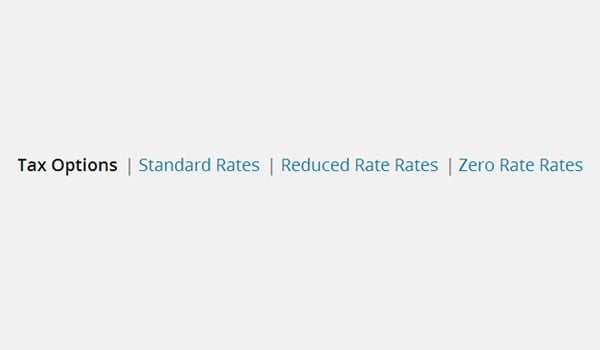
Ini sepadan dengan kategori cukai "lalai" yang WooCommerce berikan kepada pengguna sejurus selepas memasang pemalam ini.
Disebabkan keadaan ekonomi yang berubah, kadar cukai sentiasa berubah mengikut dasar cukai negara yang berbeza. Oleh itu, mereka menawarkan kadar cukai yang lebih rendah ke atas item tertentu, seperti barangan. Produk runcit. WooCommerce mengambil kira fakta ini dan secara automatik mencipta kelas ini semasa pemasangan.
Begitu juga, sesetengah produk tidak dikenakan cukai. Oleh itu, untuk produk sedemikian, WooCommerce menyediakan kategori berasingan yang dipanggil "Kadar Sifar".
Mengklik pada mana-mana kurungan cukai ini akan memaparkan jadual kadar cukai . Anda boleh menentukan kadar cukai dalam baris. Tambahkan baris baharu dengan mengklik pada pilihan "Sisipkan Baris" . Dalam setiap kelas cukai yang ditentukan kita akan melihat beberapa hartanah yang akan saya terangkan di bawah.
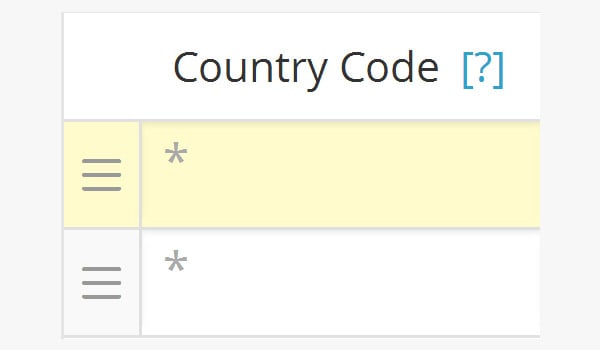
Atribut pertama ialah kod negara , iaitu huruf pendek dua huruf yang digunakan atau suffix berangka untuk mewakili lokasi geografi setiap negara. Dalam WooCommerce kami akan menggunakan kod negara ISO 3166-1. Anda boleh menambah kod negara dua digit ini dalam medan ini.
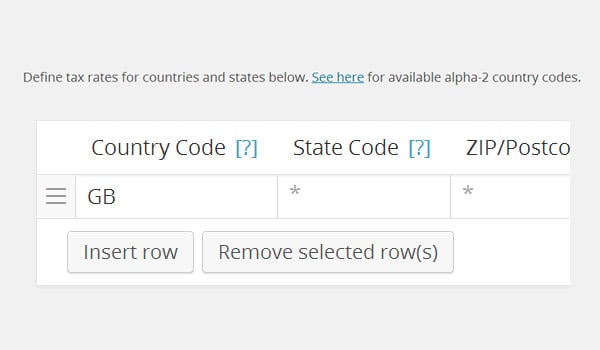
Jelas sekali, mengingati semua kod negara adalah sangat sukar. Oleh itu, anda boleh mencarinya melalui sumber seperti Wikipedia, atau anda boleh klik "Lihat Di Sini" seperti yang ditunjukkan dalam imej di atas.
Mengklik untuk melihat di sini akan mengarahkan anda ke Wikipedia. Anda akan dapati terdapat beberapa lajur di sini, tetapi lajur kedua dan ketiga menunjukkan kod Alpha-2 dan kod Alpha-3 yang sepadan dengan negara tertentu.
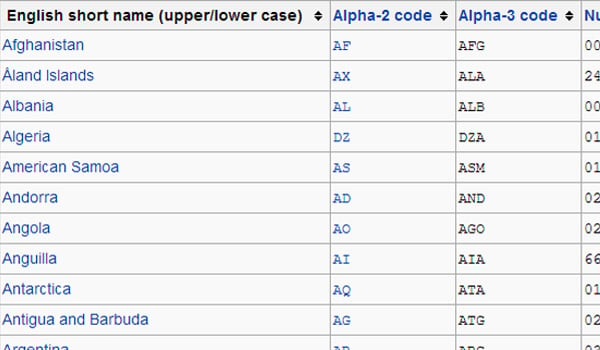
Menurut Wikipedia,
ISO 3166-1 alpha-2 – Kod negara dua huruf, ini adalah kod negara yang paling banyak digunakan daripada tiga kod negara dan paling biasa digunakan di Internet t atas kod negara -level domain (dengan beberapa pengecualian).
ISO 3166-1 alpha-3 – Kod negara tiga huruf yang menyediakan perkaitan visual yang lebih baik antara kod dan nama negara berbanding kod alpha-2.
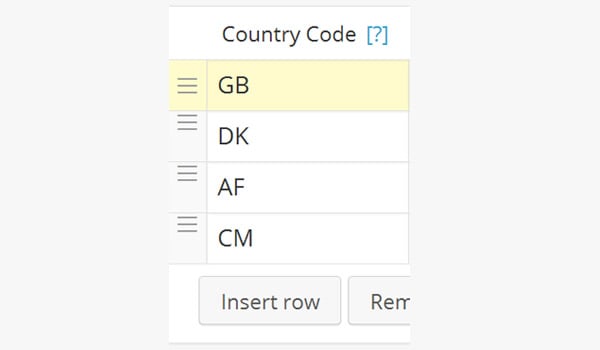
Untuk menetapkan kod negara dalam WooCommerce, anda hanya perlu memasukkan dua huruf negara dalam kod Alpha-2 #🎜🎜 Lajur #Wikipedia. Untuk melakukan ini, masukkan baris baharu. Sekarang pilih kod daripada jadual yang ditunjukkan di atas dan masukkannya ke dalam medan yang ditunjukkan. Ulangi proses ini sekali lagi untuk menambah berbilang kod negara. Jika anda membiarkan medan ini kosong (*), tetapan digunakan pada semua kod negara.
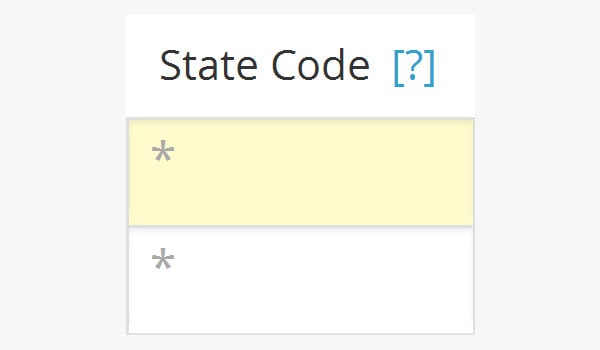
Kod Negeri, iaitu jadual kod dan singkatan yang digunakan untuk mewakili pelbagai politik yang wujud dalam pelbagai negara Perselisihan faham. Contohnya. Jika kami mencari kod negeri Amerika Syarikat (atau AS), anda akan melihat hasil berikut:

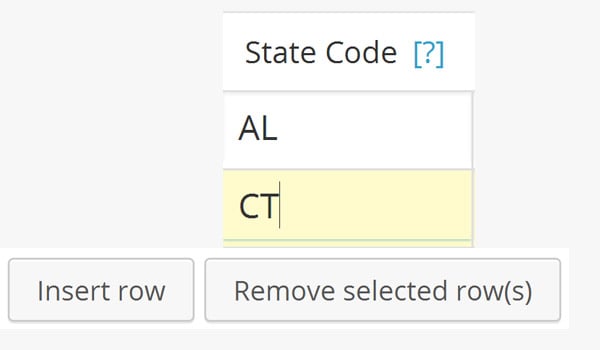
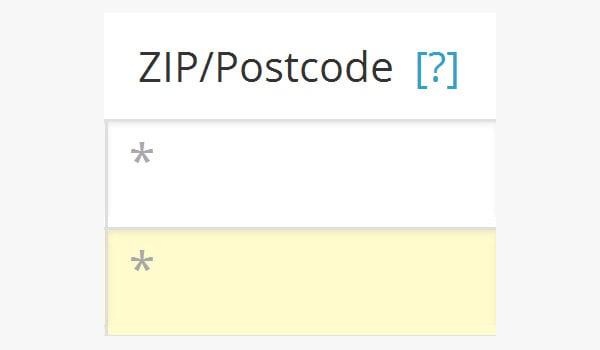
Poskod/Poskod iaitu satu siri surat dan/atau ditambah di hujung alamat pos nombor untuk mengkategorikan mesej dengan mudah. Melayari pelbagai poskod di pelbagai negara, anda boleh menemui jadual berikut:
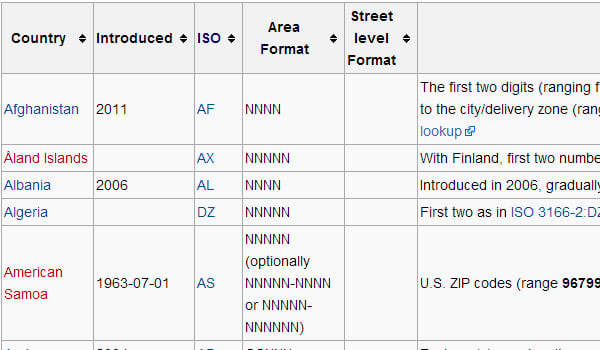
Jika anda mempunyai berbilang kod zip, anda boleh menggunakan koma bertitik untuk memisahkannya. Kad bebas juga boleh digunakan untuk memadankan kod pos dan julat nombor yang berbeza.

Biarkan kosong (*) sekali lagi untuk menunjukkan bahawa poskod digunakan untuk semua negara.
p>
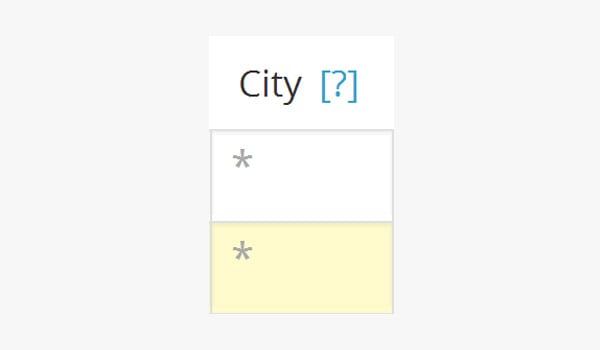
Pemilik kedai dalam talian boleh mengenakan kadar cukai ke atas beberapa bandar terpilih atau semua bandar di seluruh negara. Anda juga boleh menambah berbilang bandar pada satu baris serentak, dipisahkan dengan koma bertitik.
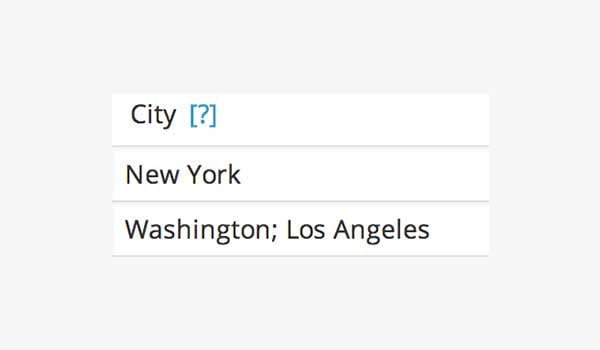
Untuk menggunakan tetapan cukai ini kepada semua bandar, anda boleh membiarkannya kosong (*).
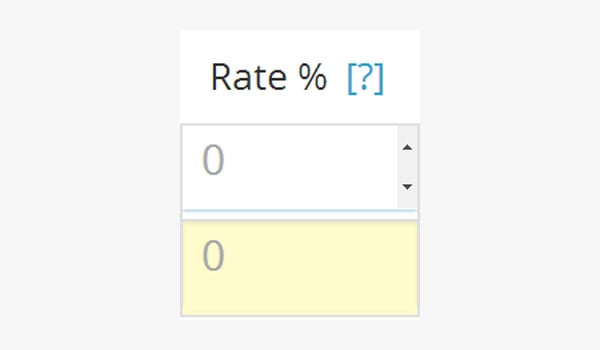
Seperti negara, negeri dan poskod, pemilik kedai dalam talian tidak mempunyai akses kepada semua kadar cukai yang dilaksanakan di seluruh dunia. Pemula boleh mencari untuk mencari senarai cukai bagi bahagian dunia yang berlainan, contohnya: senarai negara mengikut kadar cukai.
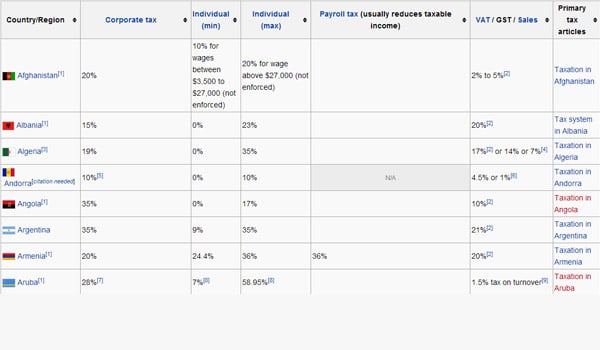
Dalam gambar di atas, bukan sahaja kadar cukai negara yang berbeza disebut, tetapi kami juga melihat pengagihan cukai mengambil kira jenis cukai yang berbeza, seperti VAT, Cukai Barang dan Perkhidmatan, dsb.
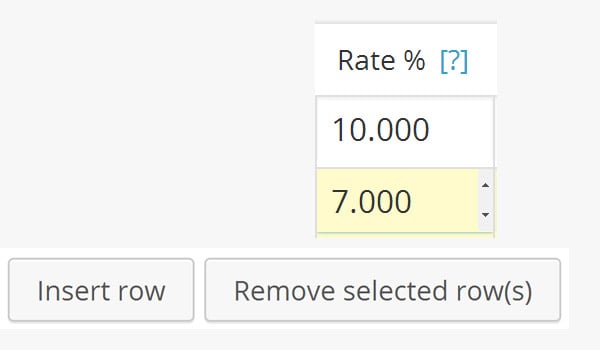
Dalam medan pemalam ini anda boleh menentukan kadar cukai dengan memasukkan nilai di bawah pilihan ini. Kadar cukai dimasukkan dalam format seperti 10.000, yang sepadan dengan kadar cukai 10%.
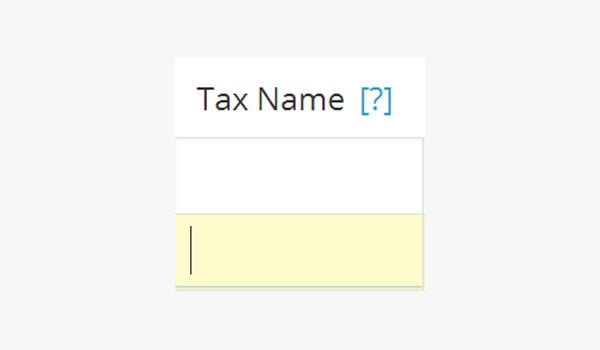
Terdapat beberapa jenis cukai dilaksanakan berdasarkan reka bentuk ekonomi. Sebahagian daripada nama cukai ini ialah Cukai Nilai Tambah (VAT), Cukai Barang dan Perkhidmatan (GST), Cukai Jualan, Kadar Pengurangan, dsb.
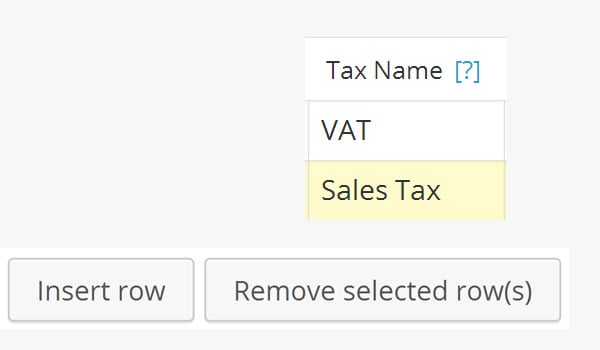
Dalam WooCommerce, anda boleh memasukkan nama cukai ini dalam medan ini mengikut dasar ekonomi negara.
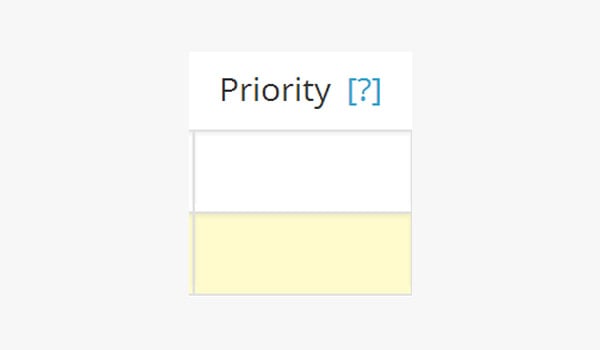
Jika anda memasukkan berbilang kadar cukai untuk negara tertentu, anda perlu memberi keutamaan berdasarkan kepentingan relatifnya. Jadi dalam medan Keutamaan anda boleh memasukkan nombor untuk setiap kadar cukai. Di sini, setiap kadar cukai ditetapkan dengan keutamaan yang berbeza, dan hanya satu kadar cukai tertentu sepadan dengan keutamaan tertentu.
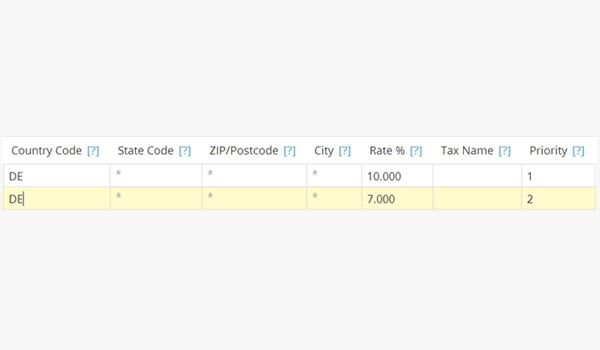
Dalam imej di atas saya telah memasukkan dua kadar cukai berbeza untuk Jerman (kod negara DE) dan saya telah mengutamakannya sebagai nombor 1 dan 2. Jelas sekali, kadar cukai 10% diutamakan dahulu, kemudian 7%. Keutamaan 1 lebih besar daripada 2.
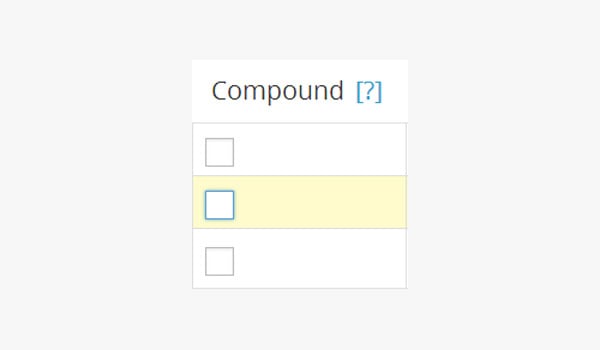
WooCommerce memberikan medan berasingan untuk mengendalikan cukai kompaun. Ini adalah cukai khas yang dikira dan digunakan di atas cukai asas tertentu.
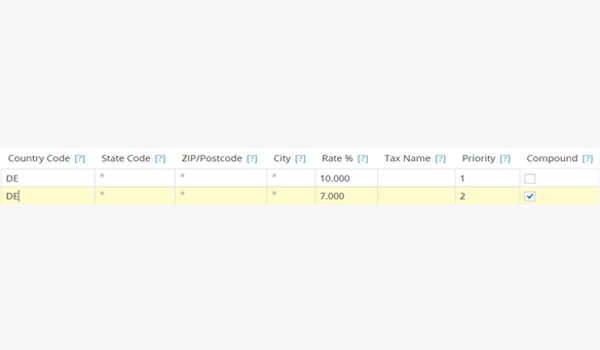
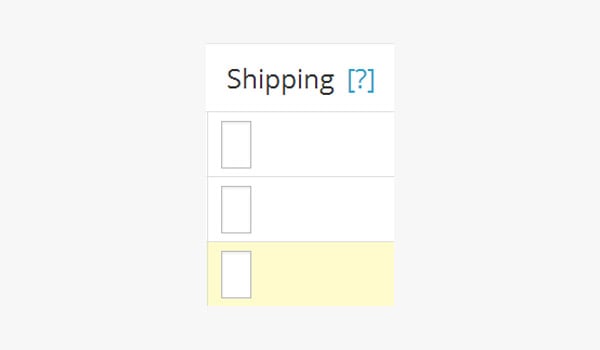
Strategi perniagaan pintar ialah menawarkan penghantaran percuma. Pada masa kini, ramai pemilik kedai dalam talian mendakwa bahawa yuran penghantaran adalah percuma sepenuhnya. Tetapi terdapat juga beberapa pemilik kedai yang lebih suka menambah kos penghantaran pada kadar cukai mereka yang dinyatakan.
Jadi jika kadar cukai yang ditetapkan terpakai untuk penghantaran maka anda boleh menandai kotak pilihan ini. Kini caj penghantaran untuk produk anda juga akan dikenakan cukai.
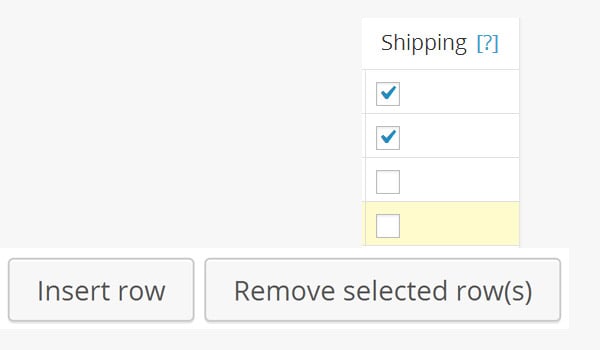
Selepas melengkapkan persediaan ini, klik untuk menyimpan perubahan.
Pada pendapat saya, cara terbaik untuk mengisi kadar cukai ini adalah dengan membiarkan medan "Kod Negeri", "Kod Pos" dan "Bandar" kosong, iaitu (*), sementara anda boleh mengisi yang lain sebagai memerlukan permintaan anda.
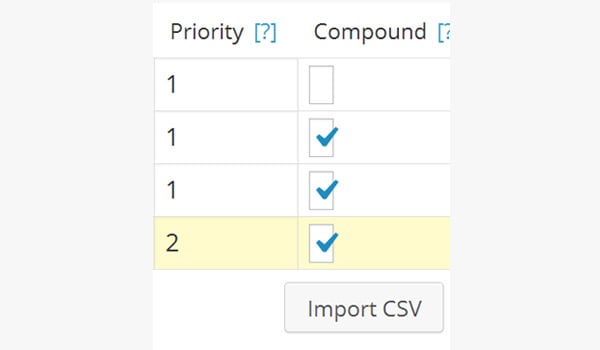
Jika anda mempunyai tetapan cukai ini dalam bentuk fail CSV, WooCommerce akan memberikan anda keupayaan untuk mengimport kadar cukai. Dengan hanya beberapa klik, anda boleh mengimport semua kandungan kedai anda dan bukannya menambah sendiri setiap butiran. Untuk melakukan ini, ikuti langkah berikut:

Untuk membantu anda, WooCommerce membolehkan anda memuat turun fail sampel. Dengan cara ini anda boleh menguji kedai anda dan melihat tetapan kadar cukai ini di bahagian hadapan. Apabila anda mengklik pada butang Import CSV anda akan melihat skrin berikut di mana terdapat pilihan untuk "Klik di sini untuk memuat turun sampel"
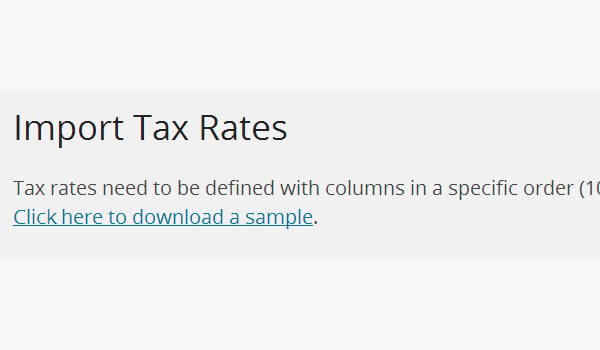
Anda boleh memuat naik fail sampel (simpan sebagai sample_tax_rates.csv) dengan mengikuti langkah yang sama yang dinyatakan di atas. Selepas memuat naik dan mengimport kandungan fail sampel ini, anda boleh melihat data tiruan yang diisi merentas ketiga-tiga kurungan cukai, seperti yang ditunjukkan dalam imej di bawah.
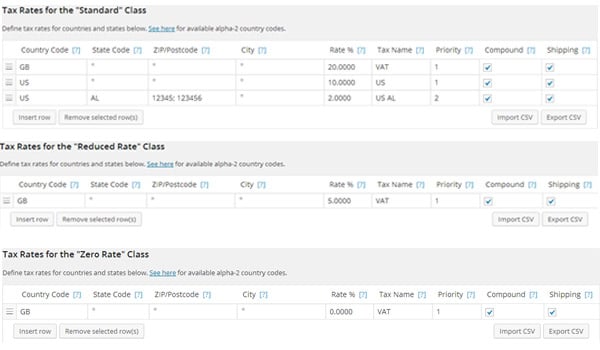
Inilah maksud cukai. Dalam tutorial seterusnya saya akan menerangkan cara menggunakan tetapan cukai dan kadar cukai ini untuk memaparkan harga produk di kedai dalam talian anda. Sehingga itu, jika anda mempunyai sebarang soalan, sila berasa bebas untuk bertanya dalam medan di bawah.
Atas ialah kandungan terperinci Panduan Komprehensif untuk Memahami Cukai WooCommerce, Bahagian 2. Untuk maklumat lanjut, sila ikut artikel berkaitan lain di laman web China PHP!
 Kekunci pintasan tutup pantas
Kekunci pintasan tutup pantas
 Apakah kegunaan mysql
Apakah kegunaan mysql
 Proses khusus untuk menyambung ke wifi dalam sistem win7
Proses khusus untuk menyambung ke wifi dalam sistem win7
 Bagaimana untuk mengkonfigurasi ruang maya jsp
Bagaimana untuk mengkonfigurasi ruang maya jsp
 Penyelesaian kepada masalah yang perisian muat turun win11 tidak boleh dipasang
Penyelesaian kepada masalah yang perisian muat turun win11 tidak boleh dipasang
 Mengapa pencetak tidak mencetak?
Mengapa pencetak tidak mencetak?
 Maksud pembinaan laman web Eropah dan Amerika
Maksud pembinaan laman web Eropah dan Amerika
 Bagaimana untuk membuka ramdisk
Bagaimana untuk membuka ramdisk




